Teams でチャットを使っていて、相手にメンションで送信したいと思うことはないだろうか。
Teams のメンション機能は、重要な情報の強調、迅速な回答の促進、情報の共有など、コミュニケーションを促進する効果がある。
今回は、Teams チャットでメンションのやり方を紹介したい。
Teams チャットでメンションのやり方
Teams チャット画面のテキストボックスで、例えば、「@田中」と入力すると、候補「田中太郎」が表示されたので、それをクリックする。
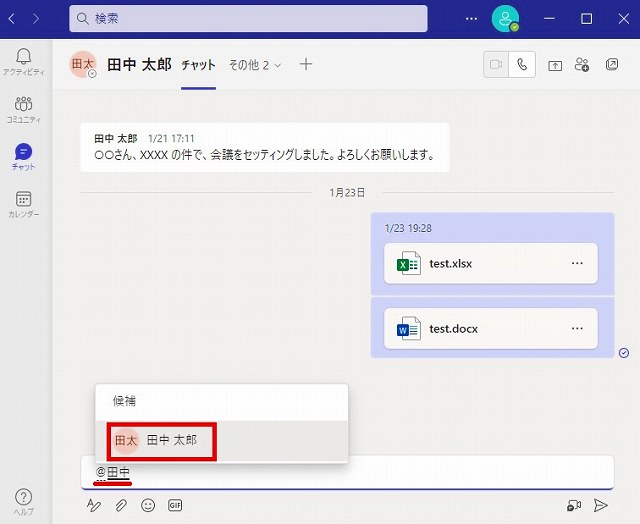
ユーザー名「田中」の文字が青色になっているので、続けて文字を入力してから、紙飛行機アイコンをクリックするか、「Enter」を押す。
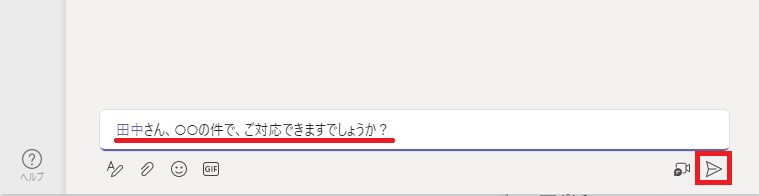
送信された相手側のチャット画面には、右下に「…さんがあなたにメンションしました」のバナーとともに、チャットメッセージ「田中さん、○○の件でご対応できますでしょうか?」が表示された。
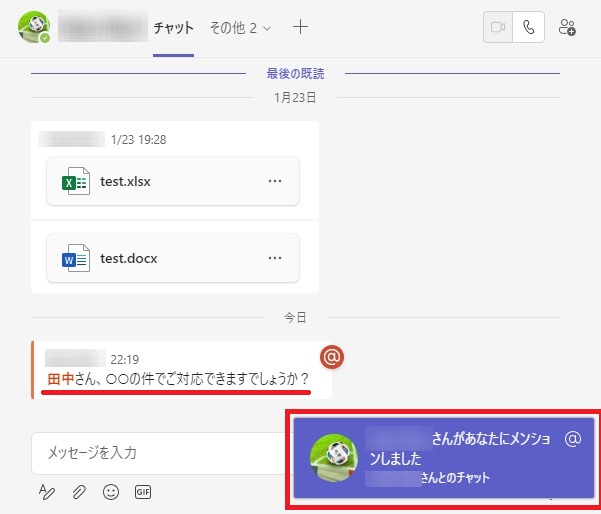
画面左側には、最新のチャットにメッセージが表示されるとともに、アクティビティとチャットアイコンに、フィードが赤く表示されている。
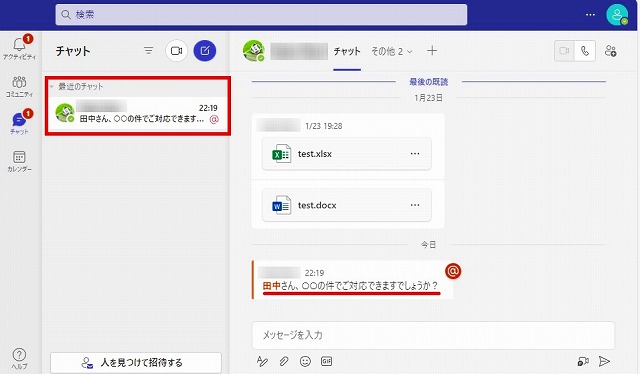
>>Teams のバナー、フィード、メンションの違いを知りたい方はコチラ
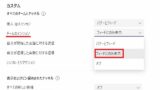
【Microsoft Teams の基本】バナーとフィード、メンションとは?
Teams のチャット使っていて、特に混乱する機能名が、「バナー」と「フィード」。また、「メンション」も理解しておくべき...
リンク
リンク

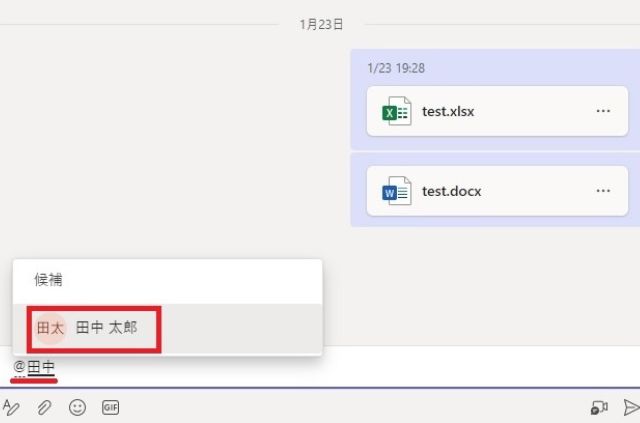
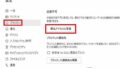

コメント